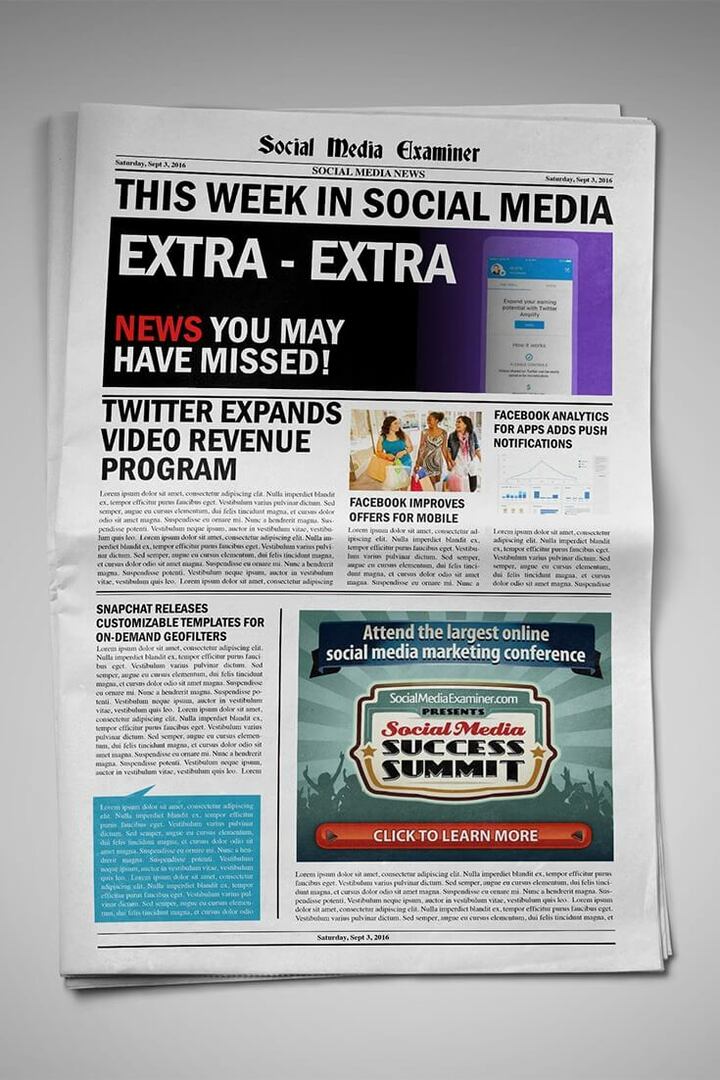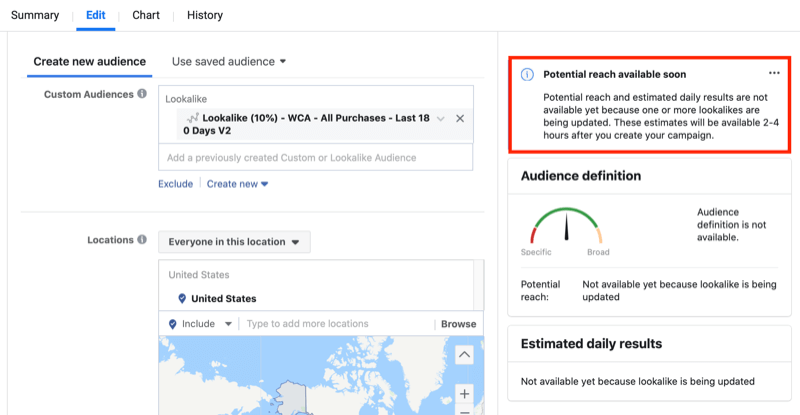Naposledy aktualizované dňa
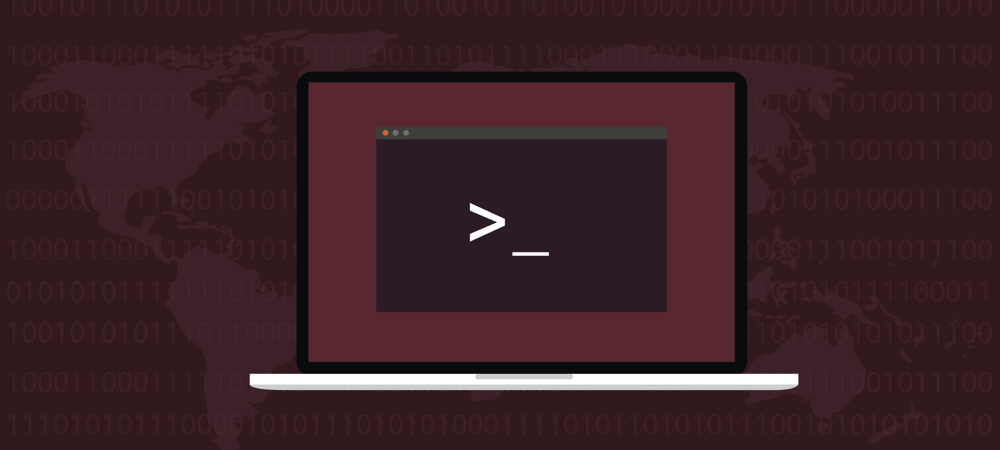
Jednou z dôležitých úloh každého správcu systému Linux je sledovanie a správa využitia disku a množstva voľného miesta, ktoré má každý zväzok. Budete musieť vedieť, ako skontrolovať miesto na disku v systéme Linux.
Jednou z najdôležitejších úloh pri správe akéhokoľvek systému Linux je sledovanie využitia miesta na disku. Koľko miesta na disku využívate a koľko vám zostáva?
Či už ide o desktop Linux alebo server, je dôležité, aby ste pravidelne kontrolovali, koľko voľného miesta zostáva na vašom pevnom disku alebo jednotkách. Linux má na túto prácu niekoľko nástrojov, takže sa pozrime na to, ako skontrolovať miesto na disku na zariadení so systémom Linux.
Dohľad nad využívaním miesta na disku vo väčšine operačných systémov je jednoduchý, s jediným nástrojom, ktorý ich ovláda. Veci nie sú v Linuxe také orezané a suché, pretože existujú štyri rôzne terminálové príkazy, ktoré vedú a pomáhajú s touto požiadavkou. To sa nepočíta ls, ktorý sa častejšie používa na zoznam súborov a adresárov, ale poskytuje aj veľkosti týchto objektov.
Príkaz df pre Linux
Prvý nástroj, na ktorý sa pozrieme, je df, čo znamená „bez disku”. Ak chcete rýchly a presný prehľad o využití disku v systéme Linux, tento príkaz je dôležitou súčasťou tejto úlohy. Jeho výstup môže byť taký jednoduchý alebo komplexný, ako chcete.
df -h. Najjednoduchšie vykonanie, príkaz uvedený vyššie, zobrazí dostupné miesto na disku v každom pripojenom zväzku v jednoduchom, ľudsky čitateľnom formáte. Namiesto zobrazovania všetkých veľkostí v 1K blokoch -h prikazuje príkazu použiť čo najväčšiu jednotku, ako napr G pre gigabajty, M za megabajty, príp K za kilobajty.
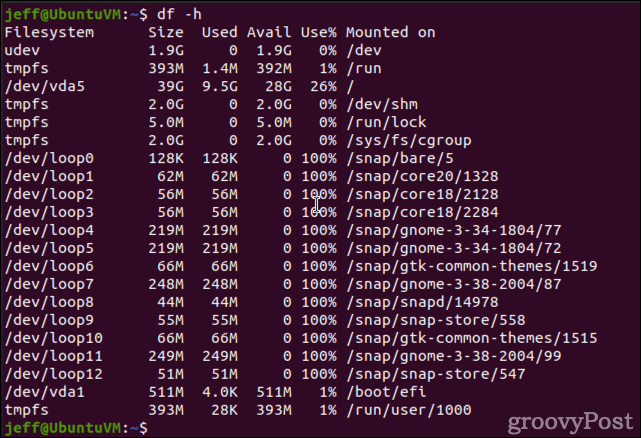
Druhý stĺpec zobrazuje celkovú veľkosť objemu. Ďalej uvidíte, koľko z tohto priestoru zaberá každý zväzok. Tretí a štvrtý stĺpec zobrazuje dostupné miesto a percento využitia. Nakoniec, šiesty stĺpec zobrazuje bod pripojenia pre každý zväzok.
Komplexnejší pohľad je k dispozícii s -a parameter. takto nazvané, df bude zahŕňať aj pseudo, duplicitné a neprístupné súborové systémy. Pridávanie -T k príkazu vám poskytne typ súborového systému, ktorý každý zväzok používa (napr. ifs, ext2, ext3 atď.)
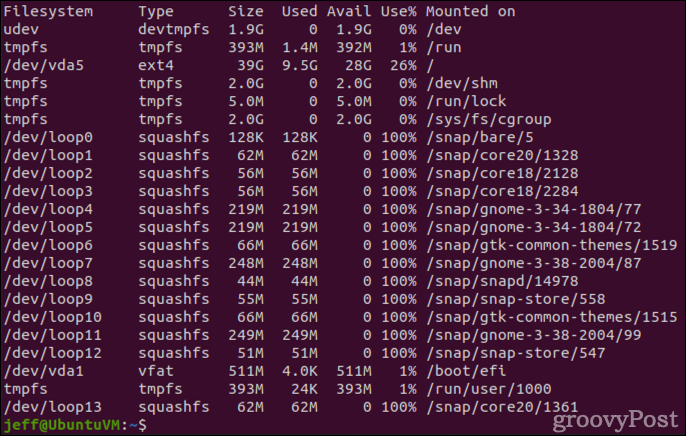
Pridaním parametra -T prikáže df zobraziť typy súborových systémov pre každý zväzok.
Nakoniec, súborové systémy, ktoré majú tisíce a tisíce veľmi malých súborov, môžu mať dostatok dostupného priestoru, no stále im chýbajú inódy na použitie. Inode je dátová štruktúra, ktorá popisuje objekt súborového systému, ako napríklad súbor alebo adresár. Ukladá atribúty a umiestnenie diskových blokov údajov tohto objektu.
Toto je obzvlášť dôležité sledovať na poštových serveroch, pretože často môžu obsahovať milióny malých súborov. Môžeš sa opýtať df na zobrazenie použitých a voľných inodov s -i vlajka.
df -i 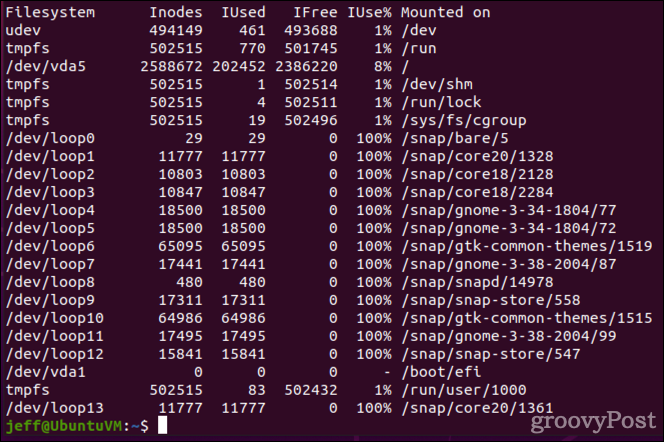
Kontrola využitia disku v systéme Linux pomocou du
Ďalším príkazom poskytovaným v systéme Linux je du. Toto je podobné ako df, okrem toho, že sa zameriava na využitie disku v spúšťanom umiestnení. Jeho základný výstup je tiež oveľa jednoduchší.
du -h. 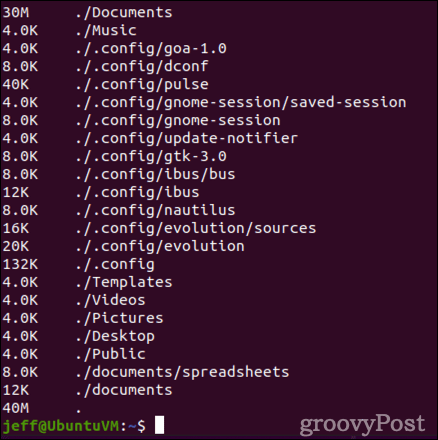
Ako môžeš vidieť, du -h zobrazuje vo formáte čitateľnom pre človeka, koľko miesta na disku využíva každý adresár a podadresár zo súčasného pracovného adresára. Ak chcete skontrolovať využitie disku pre iný adresár, môžete buď cd do tohto adresára alebo ho zadajte na konci príkazu.
du -h /domov/jeff/dokumenty/
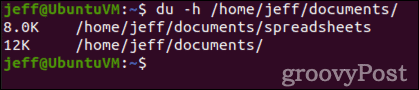
Získanie podrobných informácií o zväzku, adresári alebo súbore
Pomocou stat v Linuxe môžete získať všetky dostupné informácie o konkrétnom súbore alebo adresári. To zahŕňa jeho veľkosť, koľko blokov spotrebuje a podrobnosti o inodoch. Výstup tiež zobrazuje vlastníctvo, na akom zariadení je súbor alebo adresár uložený a podobne.
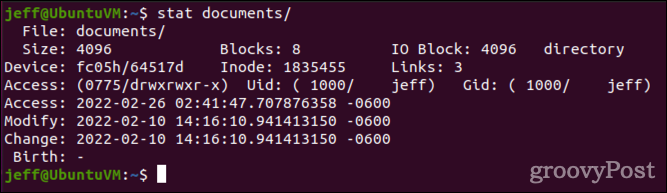
Nakoniec Linux fdisk môže poskytnúť užitočné informácie pre správcov systému. Vydaním fdisk -l získate informácie o veľkosti disku a rozdelení vášho systému. Upozorňujeme, že tento príkaz musí byť vykonaný ako root, najlepšie pomocou sudo.
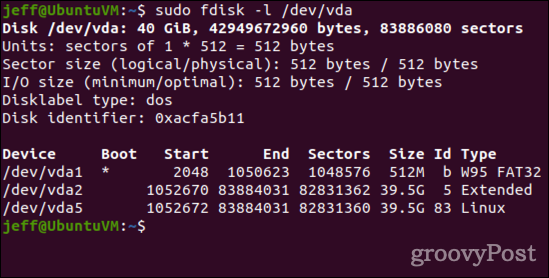
Linuxový príkaz fdisk môže poskytnúť užitočné informácie o súborových systémoch vášho servera.
Ako skontrolovať miesto na disku v systéme Linux pomocou aplikácií GUI
Väčšina grafických desktopových prostredí Linuxu poskytuje nástroje, ktoré ponúkajú niektoré rovnaké funkcie ako vyššie uvedené nástroje príkazového riadku. Napríklad v Gnome Disky aplikácia môže poskytnúť veľa informácií, ktoré môžete potrebovať.
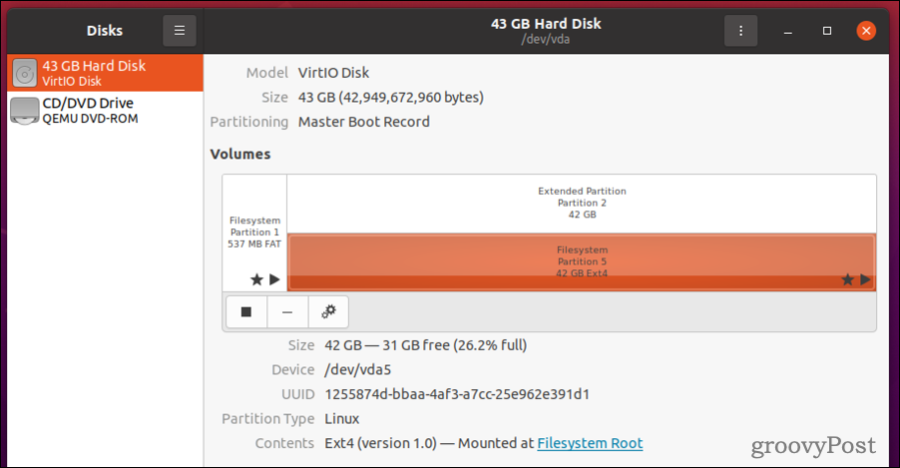
Ako môžeš vidieť, Disky poskytuje informácie o veľkosti zväzku, zostávajúcom voľnom priestore a percentách využitého miesta na disku. Zobrazuje tiež názov zariadenia pre zväzok, použitý súborový systém a ďalšie podrobnosti.
Gnome má aj grafický nástroj tzv Využitie disku. Pracovná plocha KDE Plasma má podobnú aplikáciu tzv Filelight. Obaja robia rovnakú základnú vec: poskytujú vám graf znázorňujúci využitie disku. Čím väčší je sústredný kruh, tým viac miesta konkrétny súbor alebo adresár využíva. Tieto nástroje sú vynikajúce na získanie prehľadu na vysokej úrovni o tom, ako sa využíva priestor vašich zväzkov.
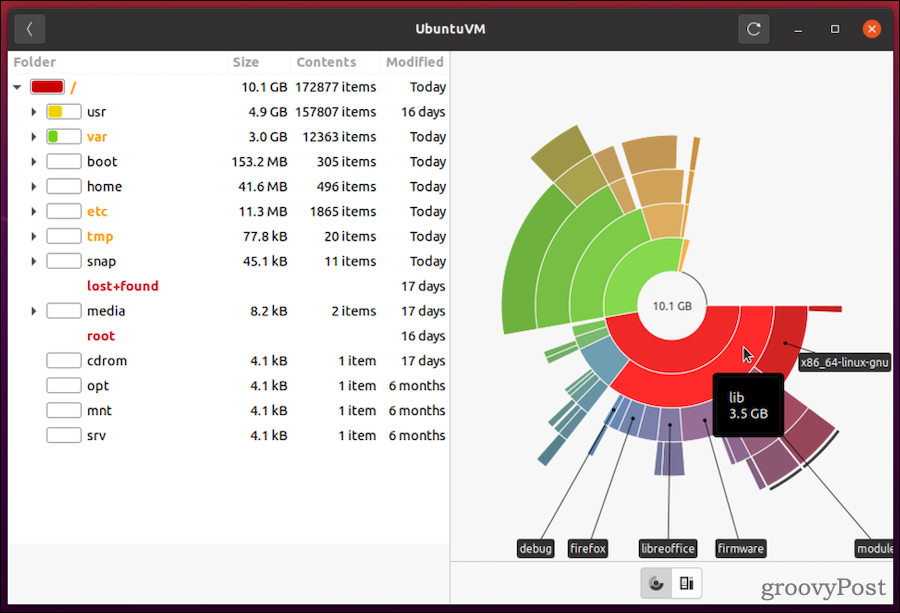
Nakoniec, hoci nemusí byť nainštalovaný v predvolenom nastavení, GParted je skvelou alternatívou k Gnome fdisk pre tých, ktorí radšej robia veci cez GUI. GParted zobrazí schému rozdelenia všetkých vašich diskov. Umožňuje vám tiež vytvárať, reorganizovať, meniť veľkosť a odstraňovať oddiely.
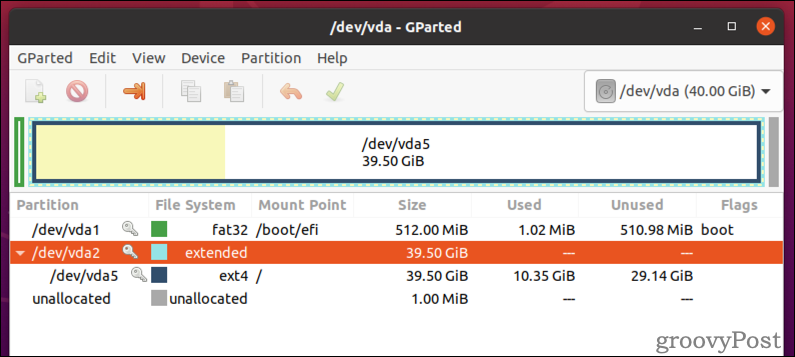
GParted je užívateľsky prívetivá grafická alternatíva k príkazu fdisk Linuxu.
Aplikáciu môžete nainštalovať otvorením Softvér Ubuntu a hľadať GParted. Ak používate inú distribúciu Linuxu, GParted by mali byť dostupné prostredníctvom vybratého softvérového úložiska vašej distribúcie. Je k dispozícii aj pre plazmovú plochu KDE, ale možno budete preferovať Správca oddielov KDE ak používate toto prostredie GUI.
Zistite, ako skontrolovať miesto na disku v systéme Linux a ďalšie úlohy správy
Ak ste novým používateľom Linuxu, máte sa čo učiť. Našťastie na to existuje aj veľa zdrojov. My sme len jedným z takýchto nástrojov. Medzi ďalšie patria projekt Linux man-pages, ktorý poskytuje spôsob prezerania manuálových stránok online pre mnohé príkazy a konvencie Linuxu.
Mali by ste sa tiež oboznámiť s vytváranie a zoznam používateľov aj v Linuxe vytváranie a používanie skupín. Zistíte tiež, že Linux má veľmi výkonné nástroje vyhľadávanie a prácu so súbormi.